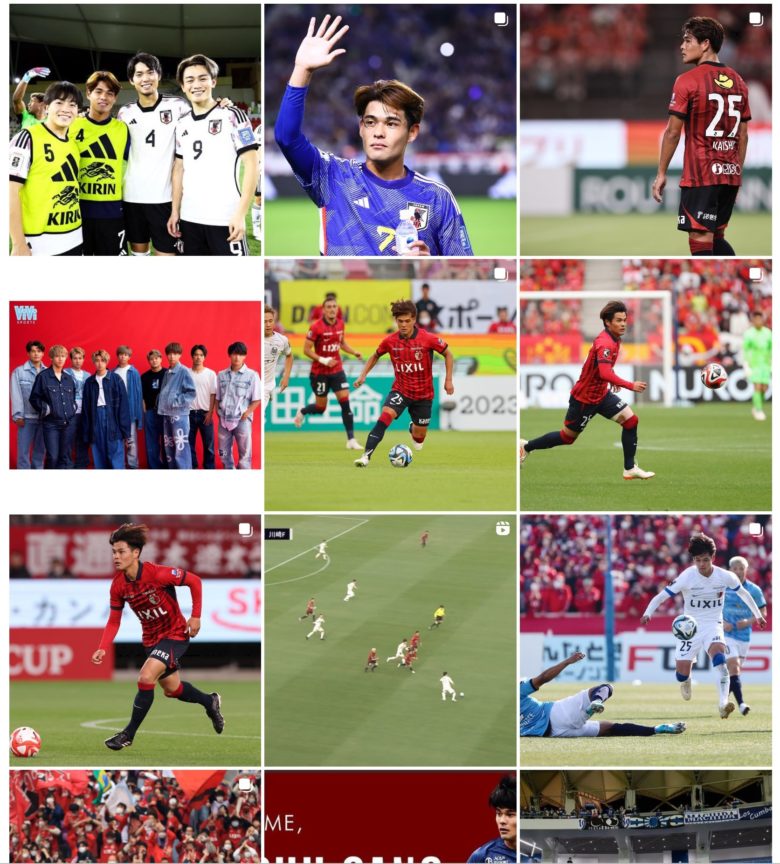いろんなSNSで水原一平さんが学校の教室で踊っている動画を見た人は多いと思います。
今、ブームみたいになってます。これを見て、年輩の方は「こんな時期にあんな教室で踊るなんて不謹慎でけしからん!!」と怒る方もおられるのではないかな? と推測しますが、安心してください。
AIですから……
本物の水原一平さんも困っていると思います。
今回は、そんな動画って、誰でも簡単に作れるものなの? と気になったので、50代、動画作成歴少々のおじさんがチャレンジしてみた経過と結果の報告です。
目次
先出しまとめ
- 例えば、猫が踊っている動画にしたい場合
- できるだけ猫の全身が写っている写真、イラストを探す
- 猫の背景を「CANVA」で取り除いた画像を作成ー①
- 元動画「自習で大騒ぎしてたら担任にバレた笑」をダウンロード
- ダウンロードした動画は長いので、動画編集ソフトで主役のダンスの部分だけ切りとった動画を作るー②
- 「VIGGLE AI」を使う。無料プランでは混雑時は2回使うとしばらく使えなくなりました
- 「VIGGLE AI」に、①と②をアップロードし、「GENERATE」ボタンで動画を作るー③
- 「Gen-2」を使う。3回まで無料で使えました
- ②の動画から踊っているメインの男の子を消すことが目的。消せたら動画をダウンロードー④
- 「チャップカット」を使って、③と④を重ねます
- ③の動画の背景を消した後に④と重ねて合成し完成した動画をダウンロードし終了。完成
素人おじさんの作った完成品はこんな感じです。
素材選び
最初、私は所有権や著作権と無関係のイラストで作成しました。
チャットGPOoに依頼して猫のイラストを作成しました。
プロンプトは
「サバトラ模様の子猫が両手、両足を広げて立っている。アロハシャツを着ています。背景は真っ白」
というもの。

こんなかわいい猫を描いてくれました。
今回、私はこのイラストを元画像にして作ったのですが、水原一平さんで作りたい人は、まずネットで
- 全身写っている
- 手足と体ができるだけかぶっていなくて、鮮明に見える
- 顔が見えるほうが良い
と、いう条件を満たす写真を探さないといけません。
探してみたら、「MLB JAPAN」さんのインスタにありました。

全身は写っているけれど…、大谷選手や山本選手、その他にも人いるよ……
はい。
それらは「CANVA」というソフトで消します。
ただこの機能は有料版を使っている人にしか使えない機能なので、「CANVA」の有料版を使ってない人は、どこかで背景を消せる処理ができるソフトを探してこないと駄目です。
パソコンでインスタの写真を切り抜く場合は、「Screenpresso」というソフトがオススメです。
CANVAで背景の消し方
トップページから「ロゴ」を選択し、写真をアップロード。ただ別に「ロゴ」でなければいけない理由はありません。
適当に「ロゴ」を選択して、それで作りました。
だって素人おじさんだし……
背景除去機能
画像を編集>背景除去に進み、1クリックで……
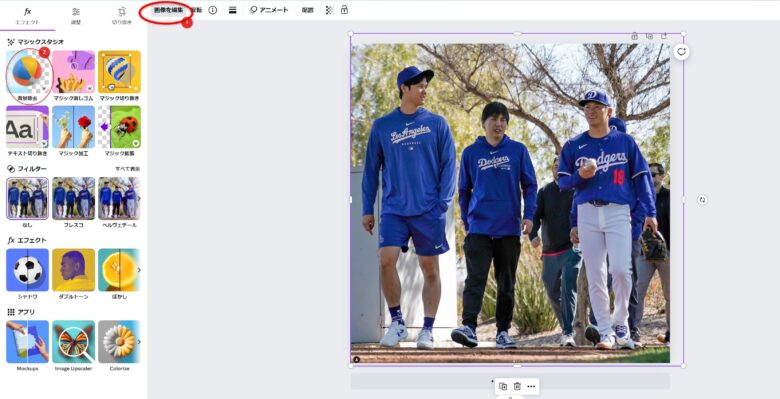
こんな写真になります。
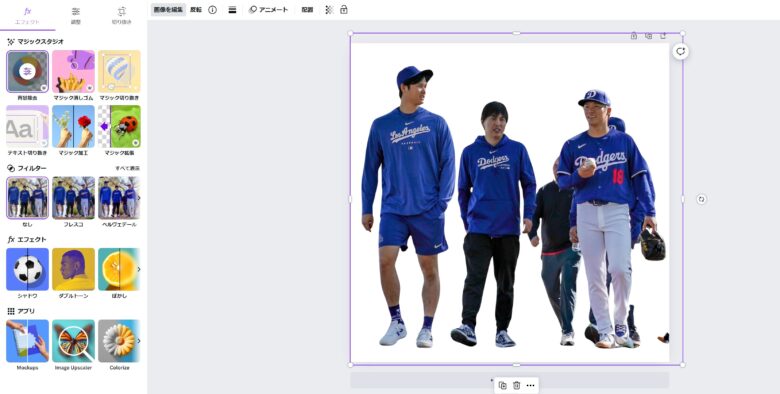
周囲の人も消したいので、次は、下の写真の赤丸のところ。
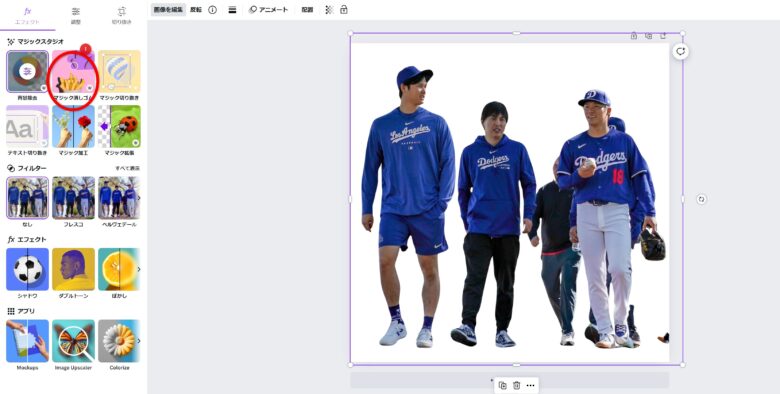
「マジック消しゴム」機能を使います。
マジック消しゴム機能
ブラシを使って、どんどん消しましょう。
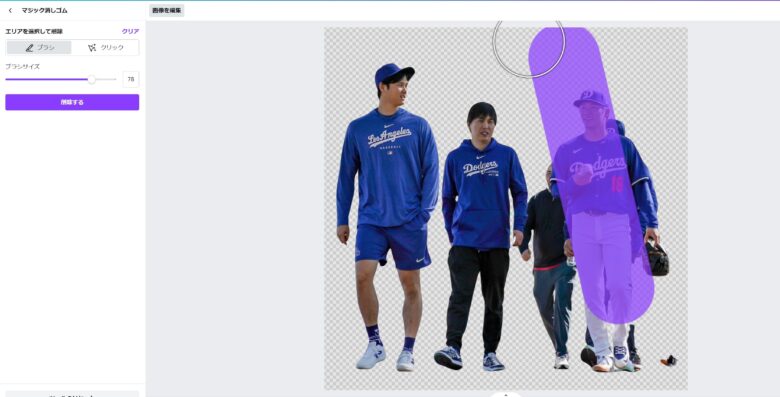
ブラシの太さも変えられるのでとっても便利。
気長に塗りつぶしては、削除するボタンをクリックしいると、右側の人は消せました。
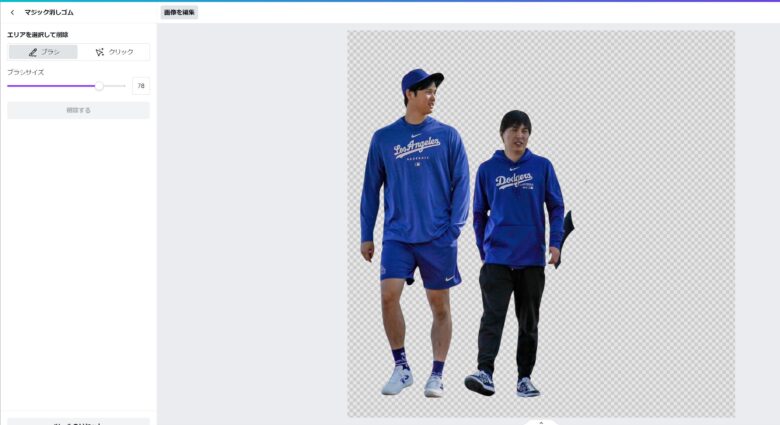
そして……消せました。

なにか気づきましたか?

洋服のロゴがなくなってる??
テキスト切り抜き機能
テキストの部分を自動的に読み取って、削除してくれる機能がついています。
「テキスト切り抜き」機能を使うと、自動的に文字を判別し、下の写真のように文字の部分を切り抜くかどうか選択できます。
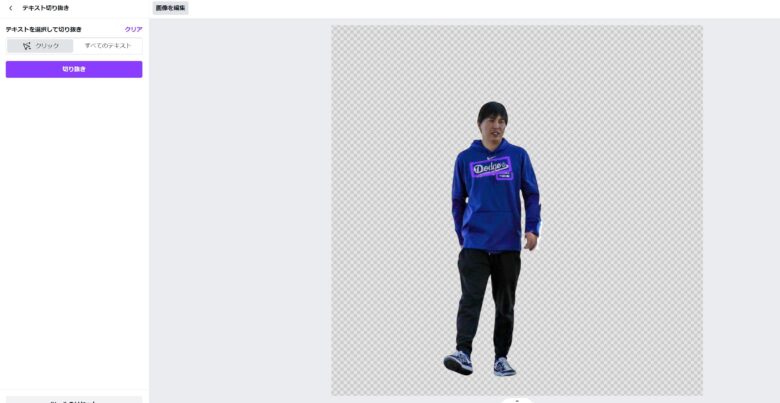
ただ精度はイマイチ……。何度も試したのですが、完全に消し去るまではできませんでした。
なので、この写真では、胸元のロゴを同色の色で塗りつぶして消してあります。

まぁーこんなもんでしよう。
これで水原一平さんの元画像ができました。
元動画をチャップカットでトリミング
元になっている動画をダウンロードします。
「Real Player Downloader」が絶対便利です。
一度ダウンロードしちゃえば、次からは動画を見ていると、画面の上で常時スタンバイしてくれますからね。
YouTubeでの動画「自習で大騒ぎしてたら担任にバレた笑」を「Real Player Downloader」を使って自分のPCにダウンロードします。
動画は最初からすべて楽しい雰囲気が伝わる楽しい内容ですが、登場人物が多いと作成するのが難しいので、メインのダンスが始まるところから終わりまでトリミングして短くします。
無料で使えるので、「チャップカット」が便利だと思います。
「チャップカット」もGoogleアカウントですぐに登録できちやうから、ホントGoogleアカウントって便利です。
「VIGGLE AI」で踊らせる
次に「VIGGLE AI」というAIを使い、元画像のモデルに踊らせてみます。
Googleアカウントで無料登録が可能ですので、登録してから使います。
「DISCORD」という無料で利用できるコミュニケーションツールを利用している人は、それを利用して「VIGGLE AI」も利用できますが、
「DISCORD」って、なんのこっちゃ?
と、いう人は左側の黄緑色、Web利用で「VIGGLE AI」を利用しましょう。
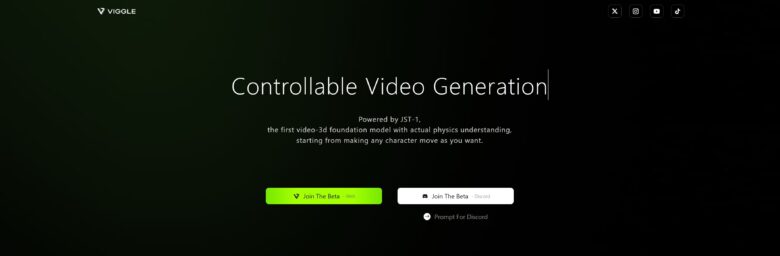
トップページはこんな画面になっていまして、
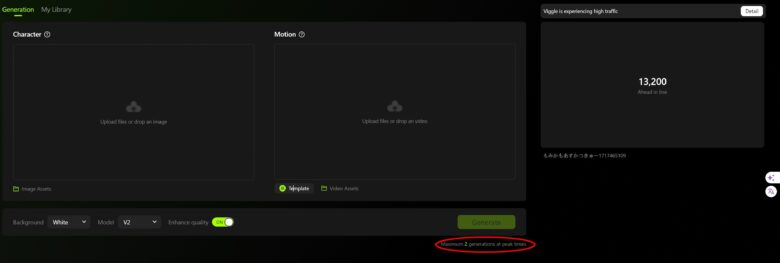
「GENERATION」を選択し左側の「Character」ボックスにこれまでの工程で作った元画像をアップロード。
「Motion」のボックスにチャップカットでトリミングして作った元動画をアップロード
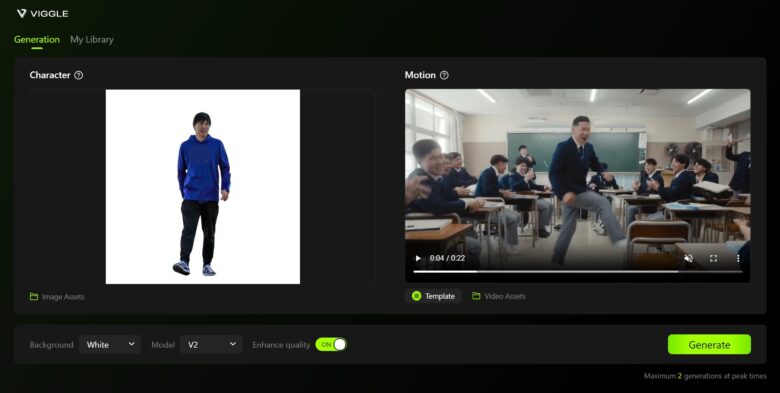
ここまで出来たら、緑色の「Generate」ボタンをクリック。
すると、右側のボックスにこんな数字が出てきます。
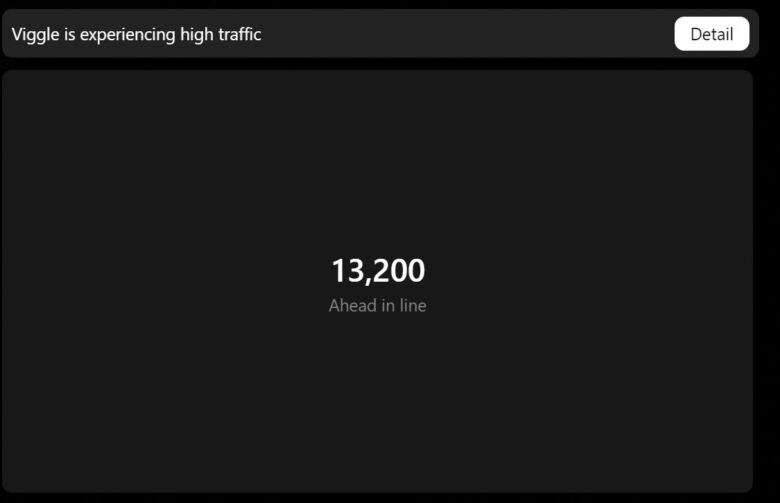
「13200 ahead in line」
……
つまり私の前に動画を作りたくて並んでいる人が13200人も列を成していますよー……という意味です。
きっと……、私が無料で使っているからだと思います……。
課金して使えば、もっとスムーズな対応をしてくれるのだと思います。
だけど、他の作業をしながら待っていると、5分ほどで作ってくれました。
ちなみに……、猫のイラストの動画はこんな仕上がりになりました。
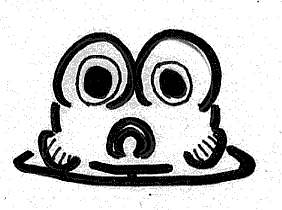
すごいねー……
ファィル2つアップロードしてボタンを1クリックするだけで、こんな動画が生成できるなんて……

すごい時代になってきた……
子猫のかわいいニュアンスはなくなってしまったけれど、しょうがないよね。
「Gen-2」
次に「Gen-2」を使って、元動画内で踊っている「陽キャ男の子」を消し去ります。
こちらのAIもGoogleアカウントで無料登録できますのでささっとやって使ってみましょう。
ウィンドウズのPCならば「Try Gen-2 in Runway」というボタンをクリック。
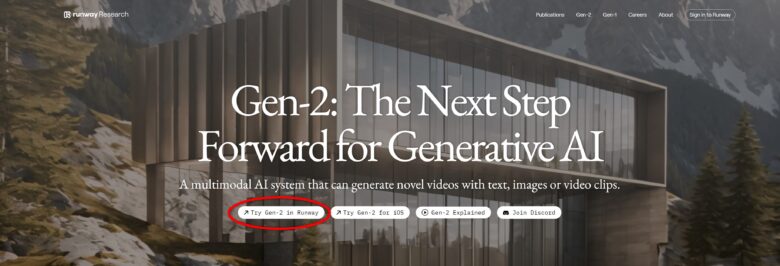
するとホーム画面に入れます。
そこで、「Edit Videos」をクリックします。
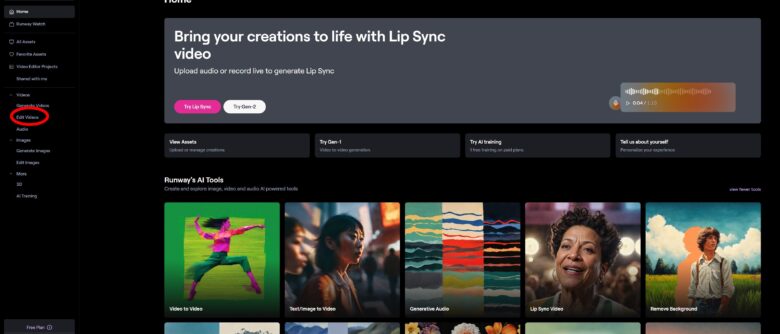
変わって出てきた画面で、「Inpainting」を選択します。
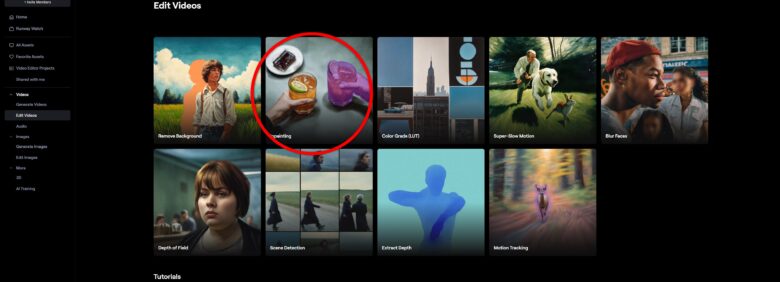
ツールのブラシ機能を使って、消したいキャラクター、アイテムを塗りつぶします。
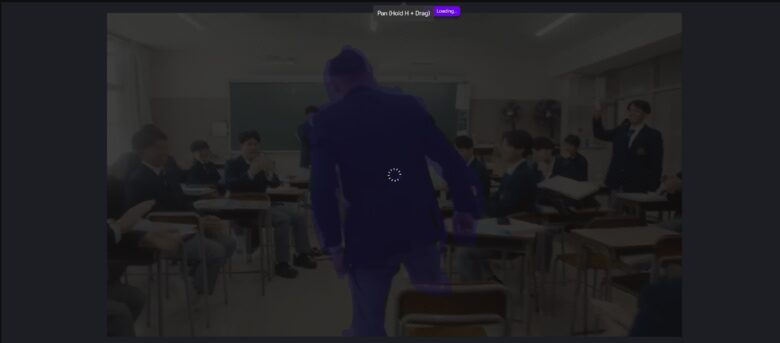
これがけっこう時間かかる。
処理速度の遅いPCならばフリーズしてしまうものも多いハズ。
このあたりの作業ができるかどうかは、パソコンのスペックにかなり左右されると思われます。
グラフィックボードが組み込まれていないパソコンだと無理かもわかりません。
で、少しずつ塗りつぶして、消していきます。

根気よく作業すると、下の写真のように消せました。

これで右上の紫色のボタン「Done Inpaiting」をクリックし、次の画面で「Export」をクリックしダウンロードします。

これで素材が全部そろいました。
あとは合成していきましょう
3回しか無料で使えないので、たくさん作りたい人はさっさと課金したほうがいいですね

チャップカットで合成
次に「チャップカット」で2つの動画を一緒にします。
ソフトをダウンロードしたものではなく、web上のチャップカットで操作しています。
トップ画面から新規作成をクリックします。
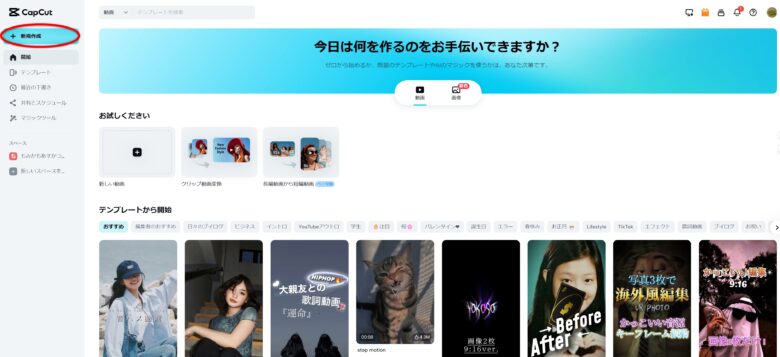
①、出てきた画面に作った動画2つをアップロードします。(1.「VIGGLE AI」で作ったキャラクターが踊っている動画。2.「Gen-2」で作った、陽キャ男子を消し去った動画)
②、ドラッグ&ドロップでファイルを下のタイムラインに入れます
③、上下に並べます
④、右端の「スマートツール」をクリック
⑤、出てきたボックス内の「背景を削除」をクリック
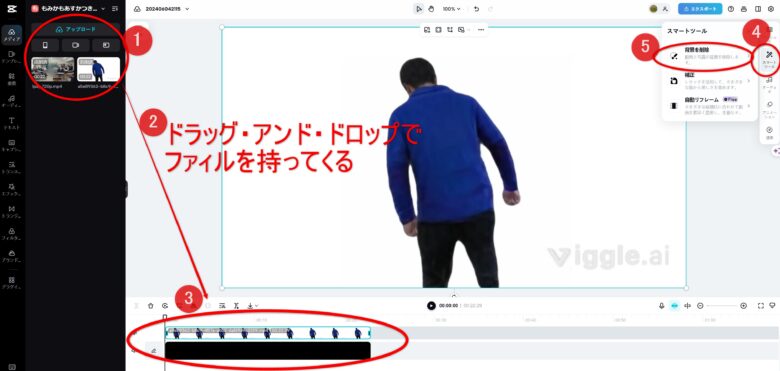
すると次のボックスが出てきますので、その中から
①、「クロマキー」のスイッチをONにします。
②、スポイトマークの「カラーピッカー」をONにして、スポイトをドラッグ・アンド・ドロップで消したい背景画像の上に持ってきてリリースします。
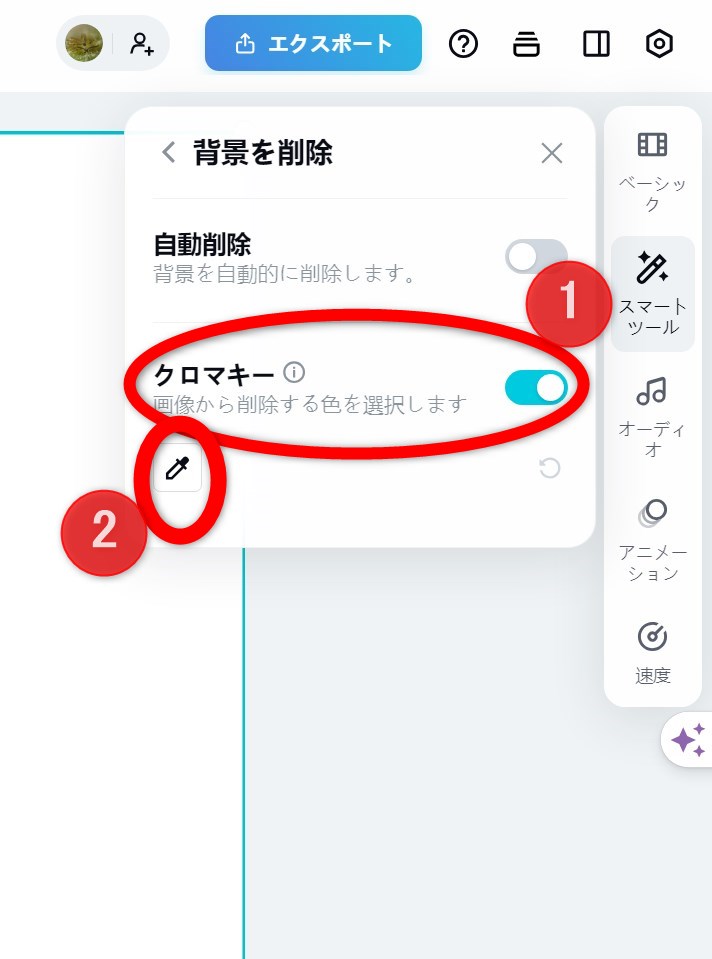
すると、水原一平さんの動画の白い背景が薄くなり、消えていきます。
どれぐらい消すかをその下の「濃度」と「シャドウ」で調整。
私は、
「濃度、31」
「シャドウ、0」でやってみました。
31に意味はありません。適当です。
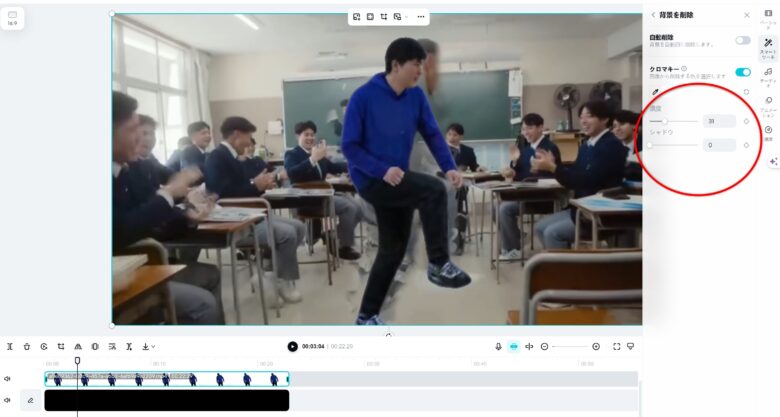
背景が消えたら、再生してみましょう。
うまくできていたら、そのまま右上の「エクスポート」ボタンをクリックしてダウンロードします。
完成品
冒頭に載せた動画の仕上がりになります。
最初に作った子猫のイラストバージョンも載せておきました。
素人のおじさんが作った動画をどうぞ御覧ください。
またこのやり方はいろいろ応用が可能なので、皆さんいろいろ遊んでますね。
私も別バージョンで造ってみました
まとめ
動画作成のプロでもなんでもない素人ですが、こんな動画が数時間で作れちゃう。
すごい世の中になってきましたね。プロが作ったら、フェイク映像なんて本当に簡単に作れちやうのがよくわかります。
これからの時代、情報の真偽の判断はより難しくなっていきますね。
アンテナ張り巡らして頑張っていきましょう。